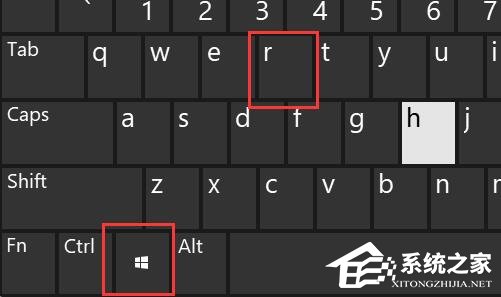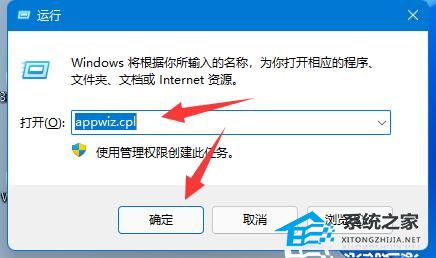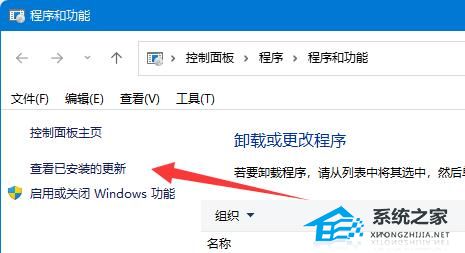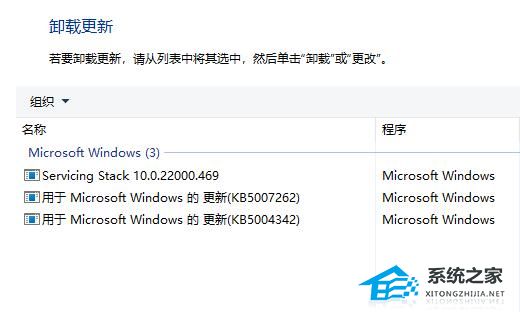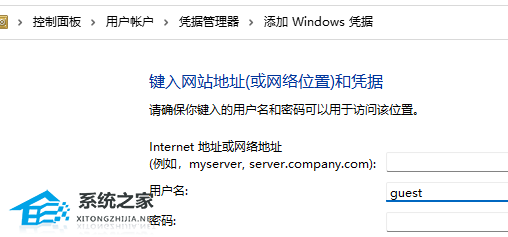Win11连接Win7共享打印机提示709的解决方法 |
您所在的位置:网站首页 › 罗技g502hero配重块怎么加最舒服 › Win11连接Win7共享打印机提示709的解决方法 |
Win11连接Win7共享打印机提示709的解决方法
|
当前位置:系统之家 > 系统教程 > Win11连接Win7共享打印机提示709的解决
Win11连接Win7共享打印机提示709的解决方法
时间:2023-10-22 13:35:16 作者:lihong 来源:系统之家 1. 扫描二维码随时看资讯 2. 请使用手机浏览器访问: https://m.xitongzhijia.net/xtjc/20231022/295023.html 手机查看 评论 反馈  网盘下载
最纯净的 Win11 23H2 系统镜像
网盘下载
最纯净的 Win11 23H2 系统镜像
大小:5.04 GB类别:Windows 11系统 在Win11电脑中,用户点击连接Win7共享打印机的时候,却出现了连接错误的情况,还有错误代码709的提示。这样用户就不能在Win11电脑上连接上Win7共享打印机了。接下来小编给大家详细介绍解决方法,解决后用户就能顺利连接并使用共享打印机,完成需要的打印任务了。 Win11连接Win7共享打印机提示709的解决方法: 1. 同时按下键盘“Win+R”组合键打开运行。
2. 在其中输入“appwiz.cpl”,点击“确定”。
3. 点击左上角“查看已安装的更新”。
4. 在其中卸载“KB5006670”更新即可。 5. 如果还是不行,那么把“KB500”开头的更新全部卸载即可。
6. 手动添加【Windows凭据】,依次打开控制面板→用户账户→Windows凭据→输入\\计算机名,用户名输guest,密码留空。(此为对方共享设置为电脑无密码保护的)
7. 最后重新连接共享打印机即可。【参考教程】 以上就是系统之家小编为你带来的关于“Win11连接Win7共享打印机提示709的解决方法”的全部内容了,希望可以解决你的问题,感谢您的阅读,更多精彩内容请关注系统之家官网。 标签 共享打印机Win11连接Win7共享打印机方法 下一篇 > Win11安装虚拟网卡图文步骤 相关教程 Win11人脸识别不可用怎么办-Win11人脸识别失... Win11如何隐藏或是卸载OneDrive-隐藏或卸载On... Win11打开大文件夹电脑很卡的两种解决方法 Win11如何录制非游戏桌面 Win11C盘明明很大却分不出盘的解决方法 Win11中文输入法打不出中文的解决方法-【图文... Win11无法创建系统还原点怎么办 Win11无法启动安全中心服务怎么办 Win11开机时间超长怎么办-怎么解决Win11开机... Windows11文件删除不了怎么办-Windows11文件...
Win11电源计划只有平衡没有高性能的解决方法 
Win11提示“页面不可用你的it管理员已经限制对此应用的某些区域的访问”怎么办? 
Win11如何切换管理员账户-Win11切换管理员账户的方法 
Win11怎么改用本地账户登录?Win11使用本地账户登录的方法 发表评论共0条  没有更多评论了
没有更多评论了
评论就这些咯,让大家也知道你的独特见解 立即评论以上留言仅代表用户个人观点,不代表系统之家立场 |
【本文地址】
今日新闻 |
推荐新闻 |